Publicité
 Que nous le fassions comme passe-temps ou simplement par simple curiosité (ou plus que probablement les deux), l'analyse comparative est devenue presque un art. Les gens essaient toujours de trouver les meilleurs moyens de comparer un logiciel ou un matériel afin d'augmenter la facilité de réplication de ces résultats et d'être plus précis. Bien que l'analyse comparative ait été critiquée pour ne représenter que la performance synthétique au lieu de performances réelles (en particulier pour le matériel), c'est toujours un bon indicateur de la puissance ou de la rapidité quelque chose est.
Que nous le fassions comme passe-temps ou simplement par simple curiosité (ou plus que probablement les deux), l'analyse comparative est devenue presque un art. Les gens essaient toujours de trouver les meilleurs moyens de comparer un logiciel ou un matériel afin d'augmenter la facilité de réplication de ces résultats et d'être plus précis. Bien que l'analyse comparative ait été critiquée pour ne représenter que la performance synthétique au lieu de performances réelles (en particulier pour le matériel), c'est toujours un bon indicateur de la puissance ou de la rapidité quelque chose est.
Par exemple, si les résultats de deux processeurs différents sont assez proches l'un de l'autre, vous pouvez dire que les performances réelles seront à peu près les mêmes. Cependant, si les résultats sont éloignés les uns des autres, vous saurez que l'un est définitivement meilleur.
Pourquoi nous avons besoin d'une meilleure solution
Dans l'analyse comparative, une bonne mesure à garder est le temps de démarrage d'une application. Cela peut être très utile pour comparer la vitesse de démarrage entre deux produits différents, ou pour comparer le démarrage Accélérer la vitesse du même logiciel sur deux ordinateurs différents pour mesurer les performances du matériel dans chacun ordinateur. Beaucoup de gens ont encore tendance à utiliser des chronométrages faits à la main, ce qui peut être catastrophique en termes de précision lorsque la plupart des résultats seront à quelques secondes les uns des autres. Nous avons donc besoin d'un outil d'analyse comparative qui sera beaucoup plus précis que nos mains ne pourraient jamais rêver d'être.
À propos d'AppTimer
AppTimer résout exactement ce problème. Il peut détecter le moment exact où une commande a été exécutée pour démarrer un programme et quand il s'est finalement chargé. Il a plusieurs façons de le faire, ainsi que d'autres options utiles pour les évaluateurs.
AppTimer n'a pas besoin d'être installé. Au lieu de cela, il vous suffit de le télécharger et d'extraire le fichier .exe du dossier zip, et le programme est là. Vous pouvez le déplacer sur le support de votre choix et l'exécuter sur n'importe quel ordinateur. En tant qu'outil d'analyse comparative, c'est une excellente fonctionnalité à avoir.
À propos de la fenêtre
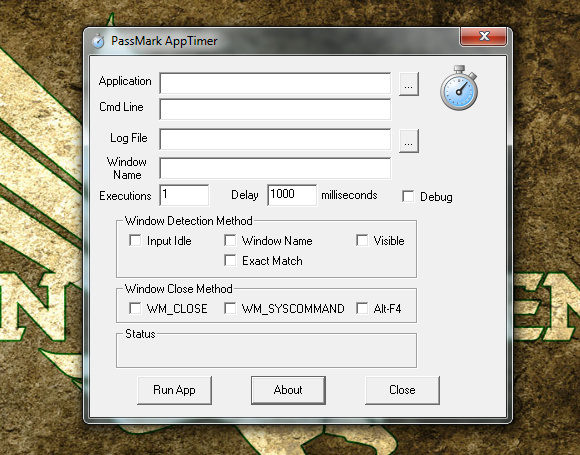
La fenêtre AppTimer n'est pas vraiment conviviale pour les débutants dans le monde de l'analyse comparative, mais je vais vous guider à travers tous les champs possibles car ils ne sont pas très nombreux. Les application vous permet de sélectionner le programme que vous souhaitez chronométrer. Vous pouvez parcourir vos dossiers en cliquant sur le "..." à droite afin que vous n'ayez pas à saisir manuellement le chemin entier.
Les Ligne de commande vous permet d'ajouter une ligne de commande que vous souhaitez chronométrer si vous le souhaitez, bien que cela ne soit pas nécessaire.
Les Fichier journal contiendra les informations de synchronisation dans un format lisible. Vous devrez choisir où vous souhaitez enregistrer le fichier journal.
Les Nom de la fenêtre doit être saisi pour que le programme, une fois lancé, puisse être détecté à son ouverture afin qu'il puisse le fermer automatiquement. En regardant le titre, vous pouvez voir quelque chose comme le nom ou quelque chose en plus du nom. Par exemple, si votre titre dit « Document 1 – Microsoft Word », il suffira de mettre Microsoft Word comme titre de la fenêtre.
Les Exécutions box dicte combien de fois de suite AppTimer essaiera de lancer l'application ou la commande spécifiée. Les Retard box indique à AppTimer combien de temps il doit attendre avant de s'exécuter à nouveau. Les Déboguer case à cocher est pour, eh bien, le débogage, et n'est pas vraiment nécessaire à moins que vous ne sachiez quoi faire avec les informations qu'il va cracher.
Les Méthode de détection de fenêtre area offre plusieurs façons de détecter si une fenêtre a été ouverte. Si vous ne savez pas lesquels choisir, je vous recommande de choisir "Inactif d'entrée », « Détection de fenêtre", et "Visible", ce qui signifie que la fenêtre doit être visible et prête à être saisie pour être considérée comme "ouverte".
Les Méthode de fermeture de fenêtre area offre plusieurs façons de fermer un programme une fois qu'il est ouvert. Si vous ne savez pas quoi choisir, je vous recommande "WM_CLOSE" et "Alt+F4“.
Exécution de la référence
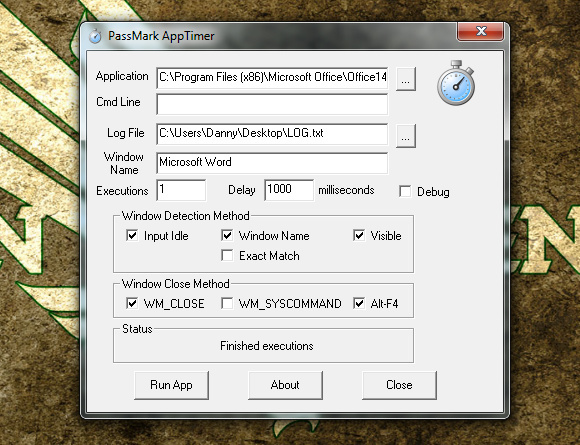
Si tout est entré correctement, vous pouvez appuyer sur "Exécuter l'application", et AppTimer fera tout pour vous.
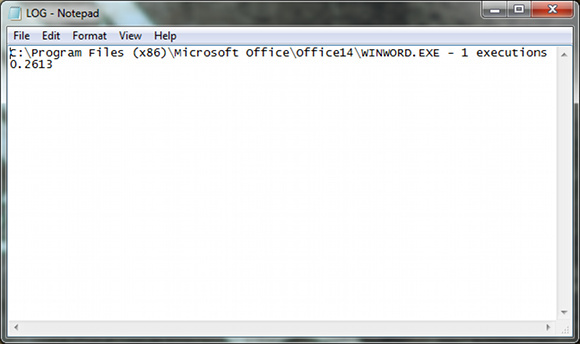
Ensuite, il devrait enregistrer un fichier journal à l'emplacement spécifié, qui contient le temps qu'il a fallu pour démarrer l'application.
Conclusion
AppTimer est un outil d'analyse comparative étonnamment génial pour obtenir des résultats précis d'une manière qui «fonctionne tout simplement». Avec lui, vous pouvez être sûr qu'il y a une marge d'erreur beaucoup plus petite et que de bien meilleures comparaisons peuvent être faites avec d'autres configurations logicielles ou matérielles. C'est l'outil d'analyse comparative d'entrée de gamme parfait. Si vous êtes intéressé, vous pouvez également consulter d'autres outils d'analyse comparative sympas Les 10 meilleurs programmes de référence gratuits pour WindowsUtilisez ces logiciels de référence fantastiques et gratuits pour Windows pour dépanner votre système et le maintenir à jour. Lire la suite .
Quelle est votre méthode préférée d'analyse comparative? Pourquoi le préférez-vous le plus? Faites le nous savoir dans les commentaires!
Crédit d'image: Shutterstock
Danny est senior à l'Université de North Texas et aime tous les aspects des logiciels open source et Linux.


